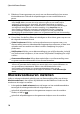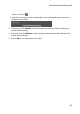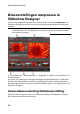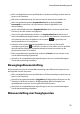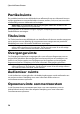Operation Manual
25
PowerDirector W erkruimte
werden geanalyseerd, worden aangeduid met groene (goede delen) en lichtbruine
(slechte delen) bollen in de specifieke kolommen.
Opmerking: * optionele functie in CyberLink PowerDirector. Raadpleeg de versietabel
op onze website voor gedetailleerde versie-informatie.
Om videofragmenten te analyseren in deze weergave, selecteert u deze in de kolom
Analyseren en klikt u vervolgens op de knop Analyseren.
Om een videofragment te bewerken met Content Aware Editing, klikt u op .
Indien het videofragment nog niet werd geanalyseerd, zal CyberLink PowerDirector
dit eerst doen voordat het venster Content Aware Editing wordt geopend.
Zie Content Aware Editing voor meer gedetaillerde informatie over deze functie.
Effectruimte
De Effectruimte bevat een bibliotheek van speciale effecten die u voor de
videobestanden of afbeeldingen van uw project kunt gebruiken. Raadpleeg voor
meer informatie Effecten toevoegen.
Opmerking: de video-effecten met het 3D-pictogram maken een 3D-effect in 3D-
modus indien uitgevoerd in 3D-producties.
PiP objectsruimte
De PiP objectsruimte bevat een bibliotheek van PiP-objecten of grafische opjecten
die u aan de video of afbeeldingen op een videotrack kunt toevoegen. U kunt PiP-
objecten op alle tracks van de tijdlijn plaatsen. De PiP objectsruimte bevat ook paint
animatie-objecten en toegang tot de Paint Designer.
Opmerking: de PiP-objecten met het 3D-pictogra maken een 3D-effect in 3D-modus
indien uitgevoerd in 3D-producties.
Er zijn vier hoofdtypes van objecten in de PiP objectsruimte:
statische grafische objecten.
bewegende grafische objecten die door fragmenten bewegen.
decoratieve randen die worden toegevoegd om uw video te omkaderen.
handgetekende paint animatie-objecten die u creëert in Paint Designer.
Voor informatie over het toevoegen van PiP-objecten, raadpleeg PiP-objecten
toevoegen. Voor informatie over de handgetekende paint animatie-objecten die u
in de Paint Designer kunt creëren, raadpleeg De Paint Designer gebruiken.